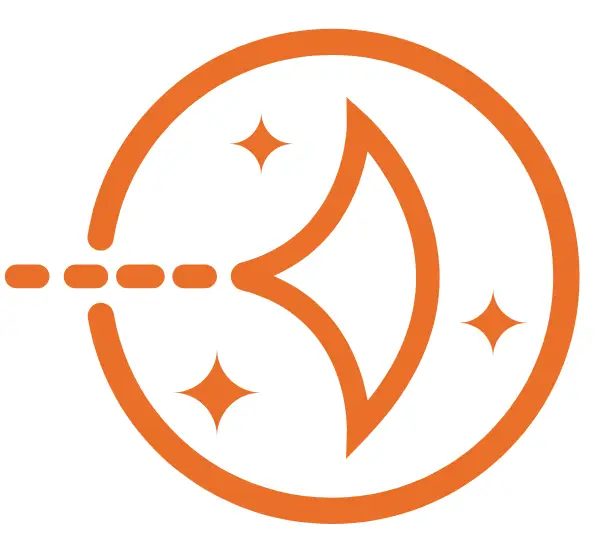
目次
1.はじめに
初めまして、BeeXの糸山と申します。
Qiitaへの記事投稿がメインでしたが、せっかくなので社内ブログにも投稿してみようと思いアカウントを作成しました。
今回はウェブサーバを構築してみようと思います。
ウェブサーバの構築というと、VPC作成→EC2もしくはECSを作成→Apatchインストール,etc...みたいなのを想像するかと思いますが、今回は【Amazon Lightsail】というサービスを使って構築してみます。
ウェブサーバを外部に公開するとなると、ドメインとの関係は切っても切れないですよね。
でもドメインってどうやって取得すればいいのかよくわからない...という方は多いのではないでしょうか。
実際にやってみると非常に簡単なのですが、今回はRoute53を使ったドメイン取得からウェブサーバ構築までを紹介しようと思います。
2.Amazon Lightsailとは
一言でいうと「専門知識がなくても、迅速にwebサーバをデプロイできるサービス」です。
VPCやEC2を構築して、パッケージをインストールして,etc...とする場合、それに伴う専門知識が必要になり、構築完了までに時間がかかります。
しかし、Lightsailを使用すれば数分でサーバをデプロイすることが可能です。
今回はWordpressを使ったwebサーバを構築予定です。
EC2から構築してデプロイするよりも圧倒的に難易度が低く、時間もかからないので初めて触ったときは感動しました...
しかも、最初の3か月は無料で利用できます。
初めて触るサービスは使い方がよくわからないのに課金されてしまった...なんてこともよくあるので無料期間が設けられているのはは非常にありがたいです。
3.ドメインを取得する
冒頭で説明した通り、今回は【Amazon Route53】を利用してドメインを取得します。
※ドメインの種類によっては数千円から数万円の課金が発生しますので、取得の際はご注意ください。
まず初めにRoute53の画面を開き「登録済みドメイン」のメニューを開きます。
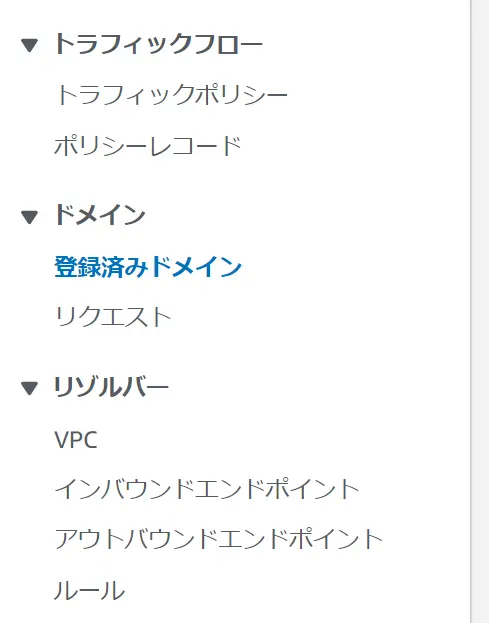 「ドメインを登録」を選択します。
「ドメインを登録」を選択します。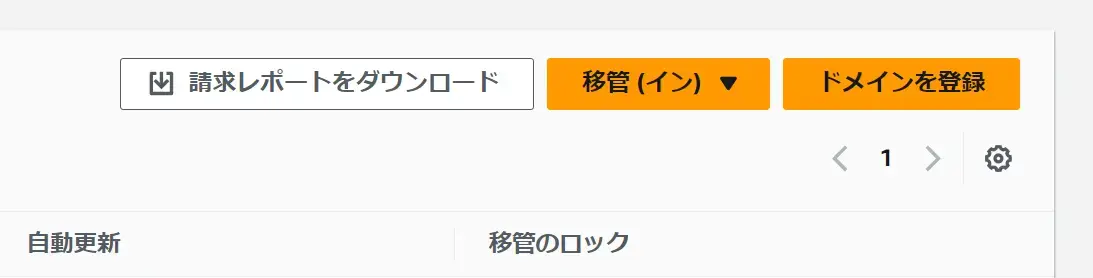
使いたいドメイン名を入力して「検索」を押します。
利用可能なドメインであれば検索結果に「完全一致」と表示され、支払い画面に進めます。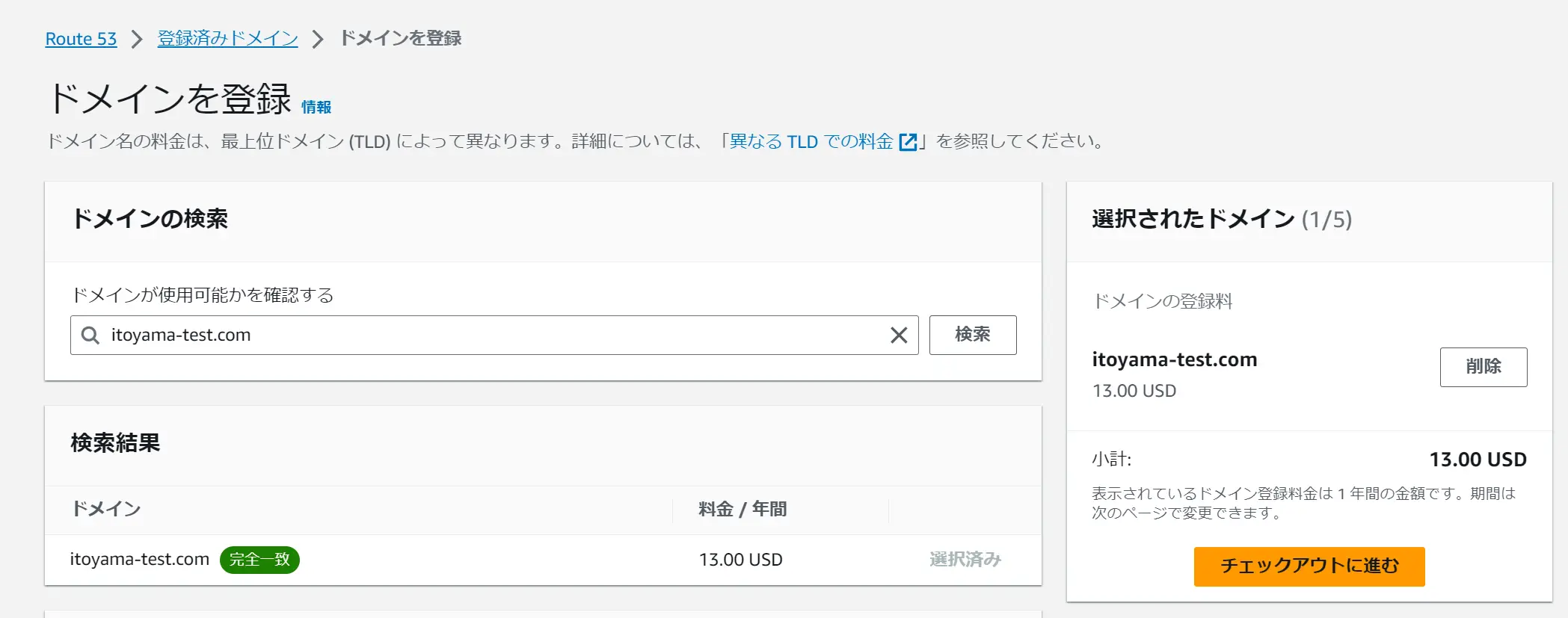
既に使用されているドメイン名だった場合は「{ドメイン名}は利用不可です」というメッセージが表示されるので、別のドメイン名を指定してください。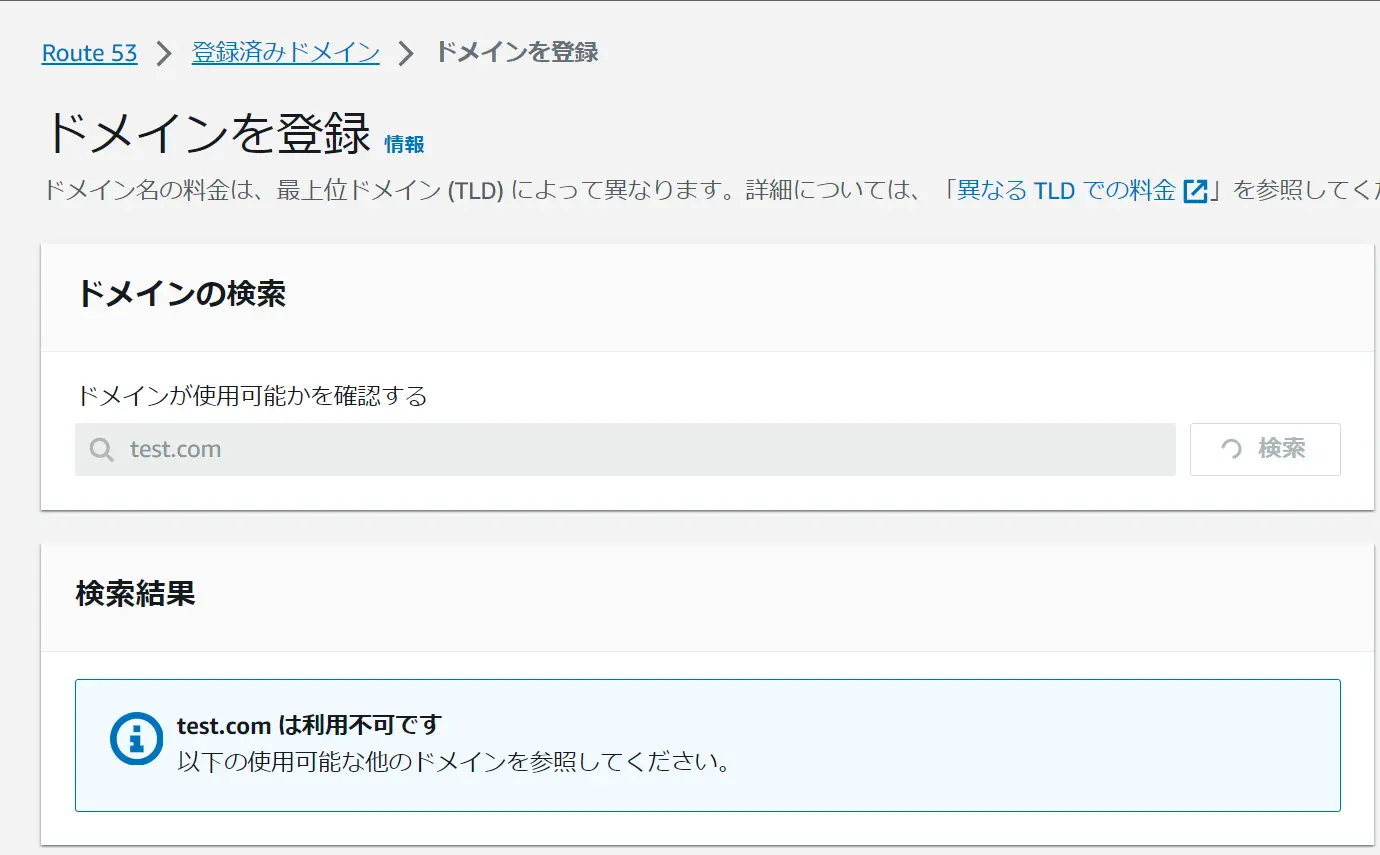
あとは支払いを済ませればドメインが使用できるようになります。
※今回の検証記事では自前の別ドメインを使用するため購入確定はさせてません。
支払い方法や自動更新については適宜ご選択ください。
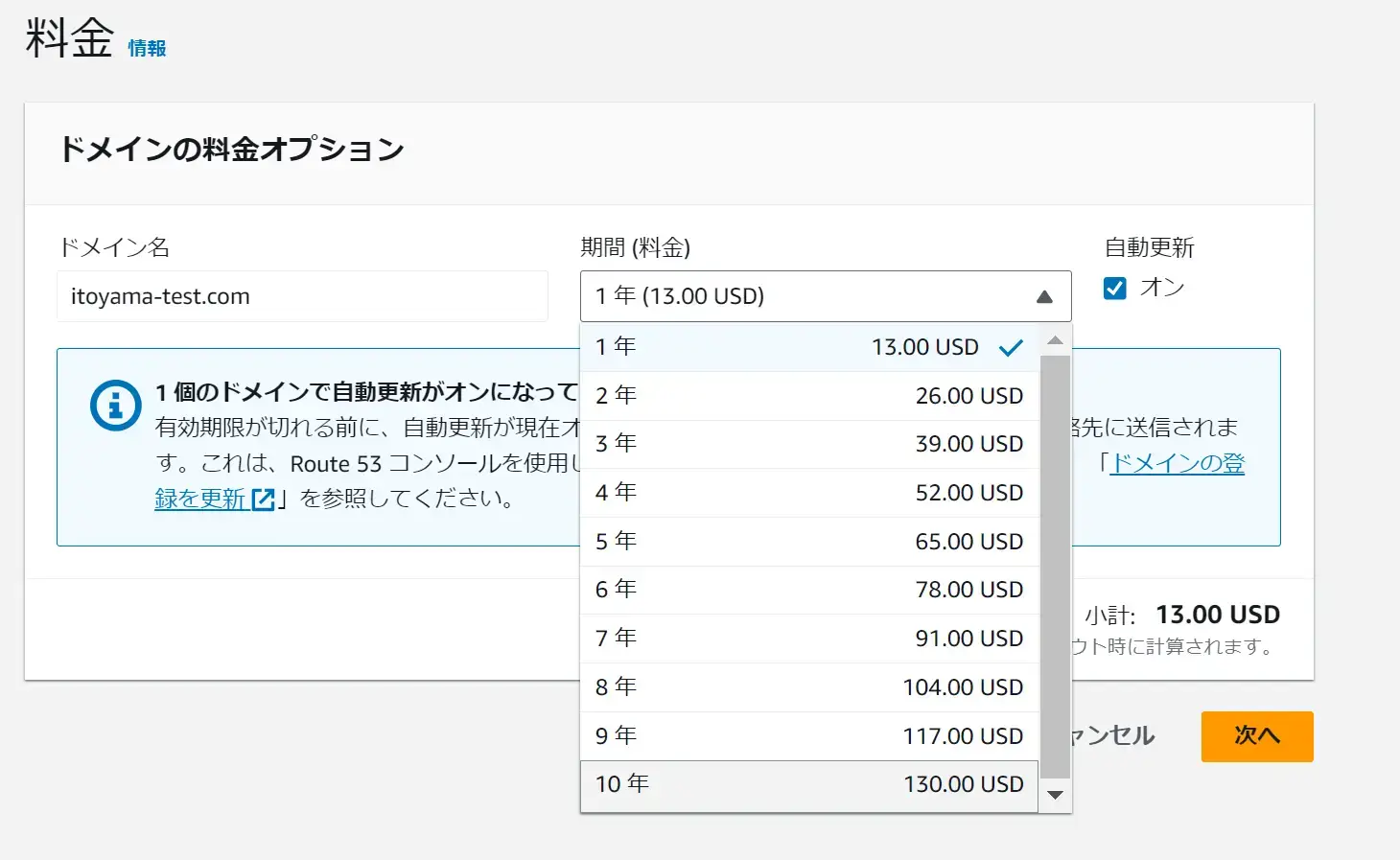
ドメインの取得が完了すると「登録済みドメイン」に表示されます。

以上でドメインの準備は完了です!
4.Lightsailでウェブサーバを構築する
「Lightsail」を検索して選択します。
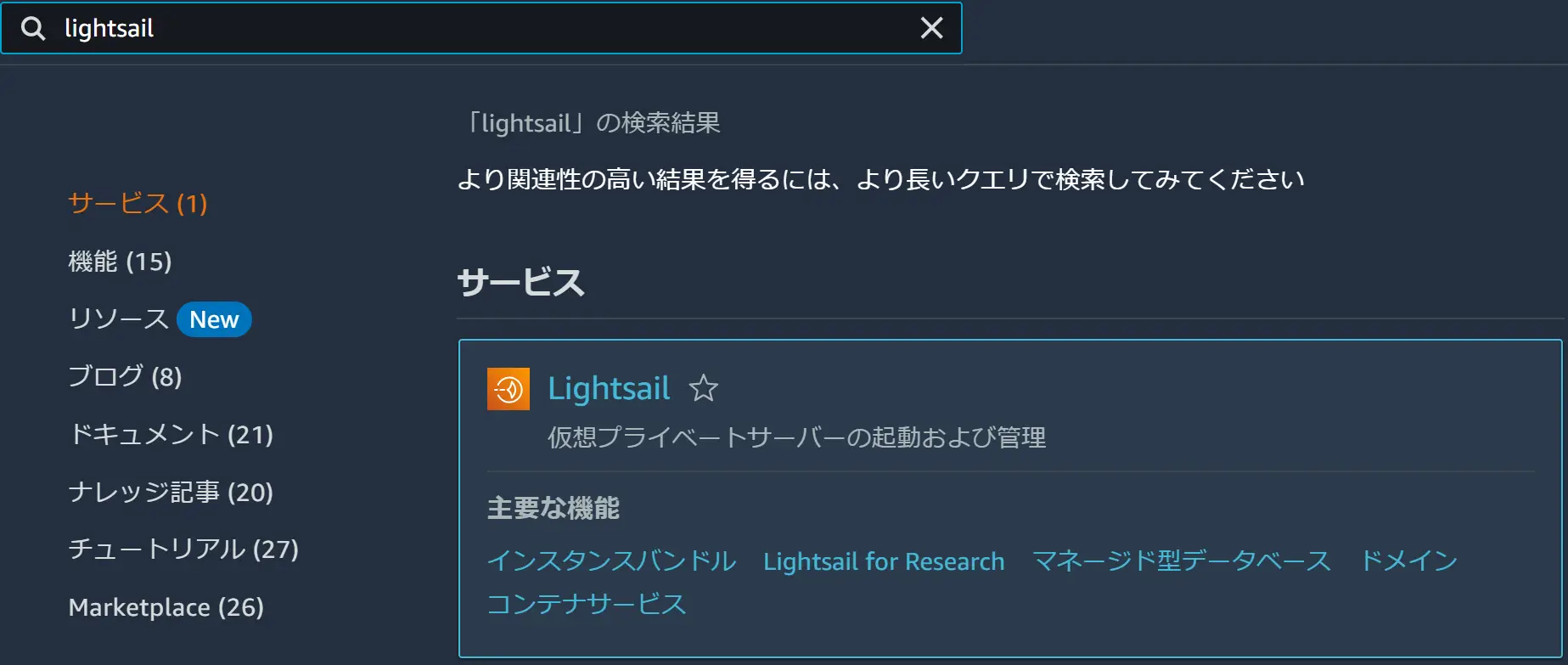
まだサーバが1台もない状態かと思うので「Create Instance」を選択します。
デフォルトではこのようになってます。
| リージョン | バージニア |
| AZ | AZ-A |
| プラットフォーム | Linux/Unix |
| ブループリント | WordPress |
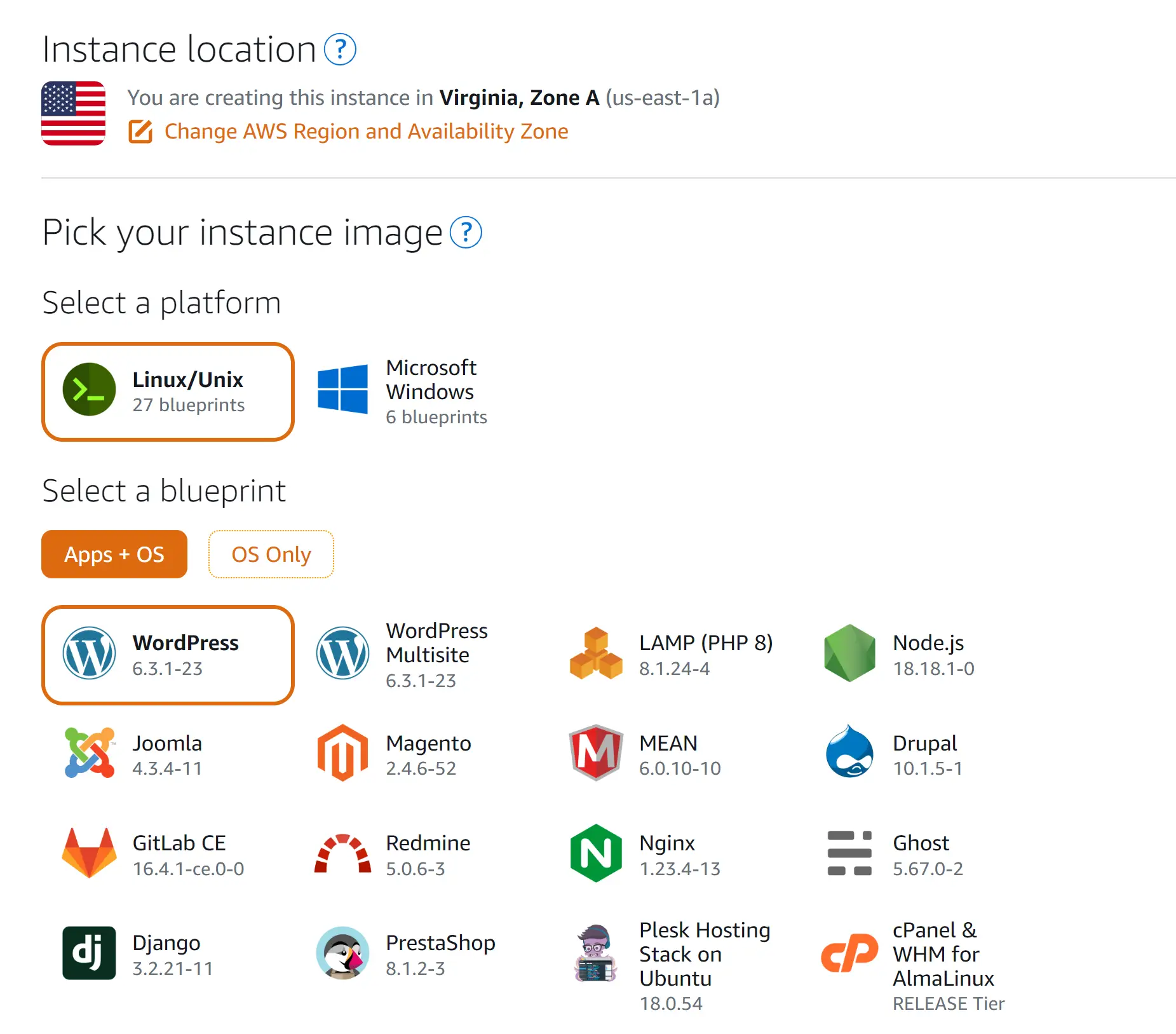
今回は以下の内容で作成してみます。
- リージョン:東京
- AZ:AZ-A
- プラットフォーム:Linux/Unix
- App/OS:WordPress
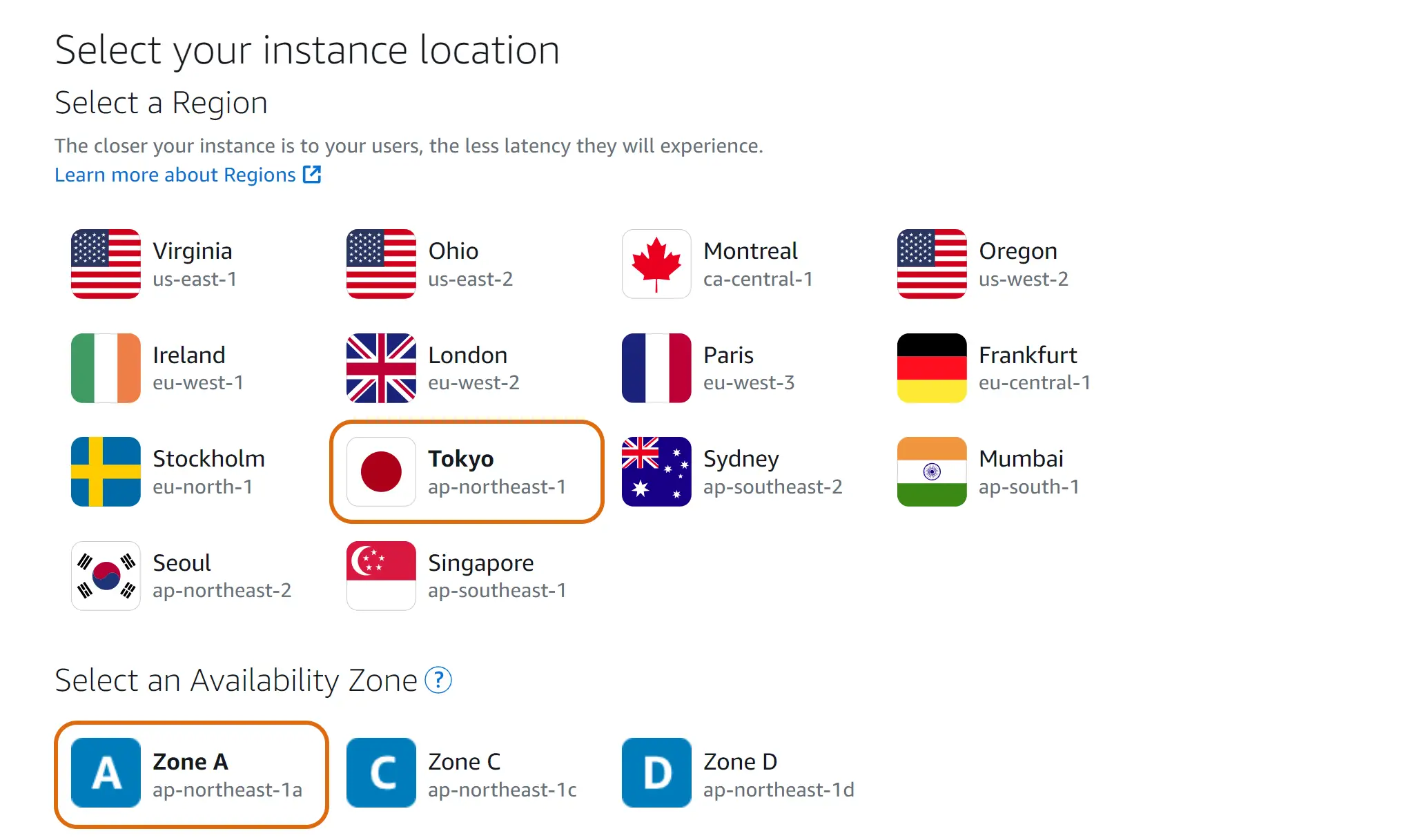
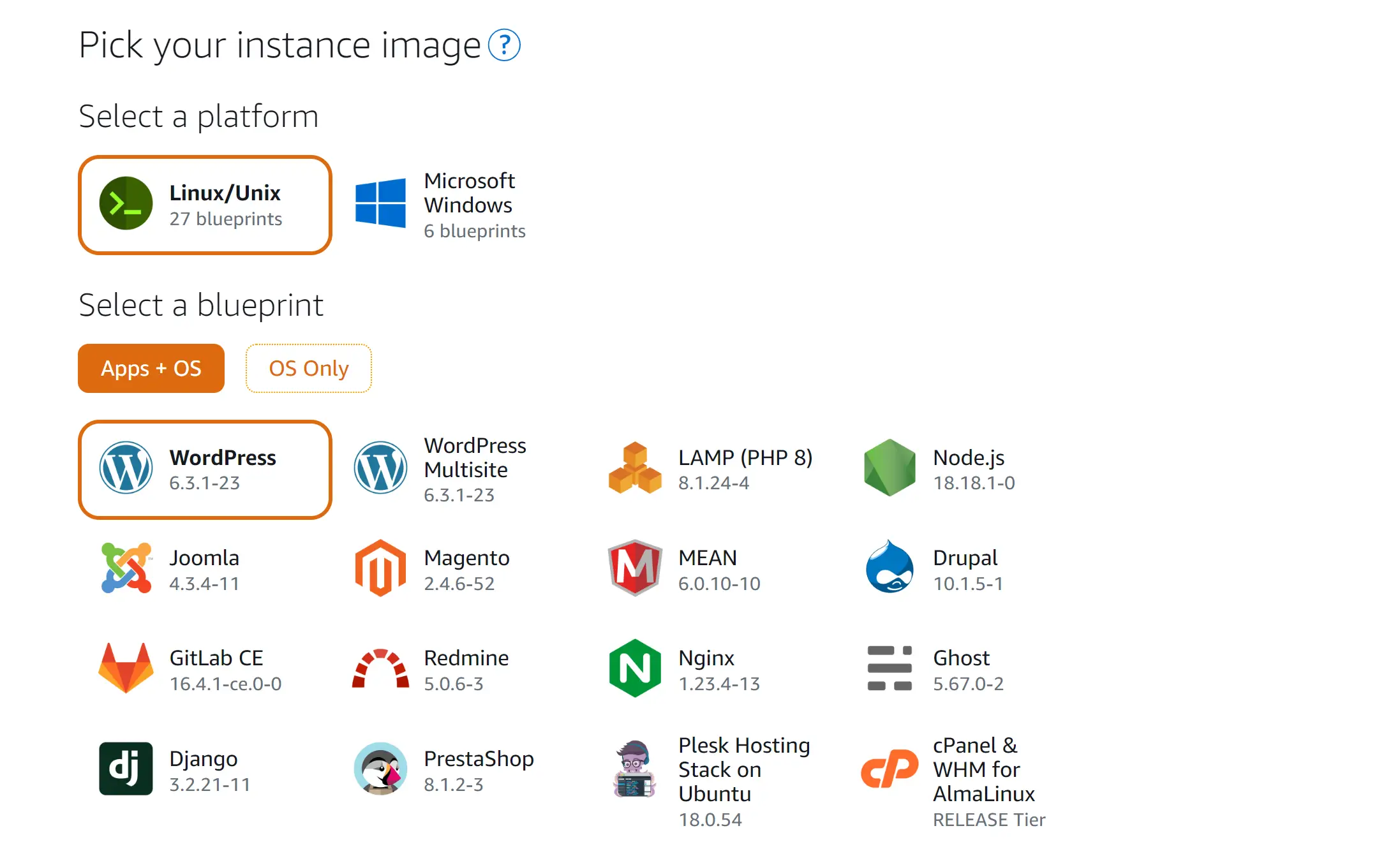
3か月無料なので10$のプランで起動してみます。
インスタンス名は「itoyama-beex」としました。
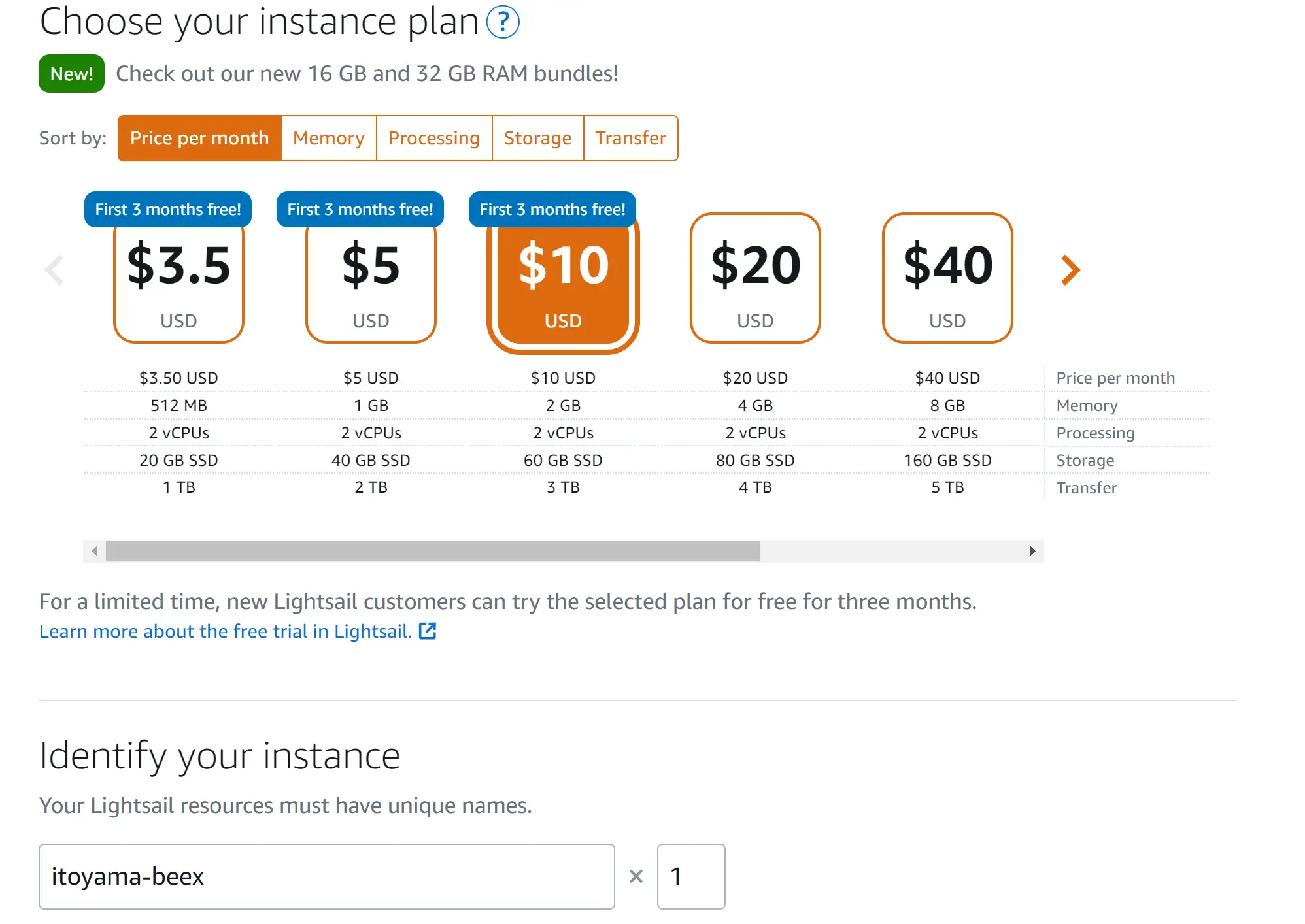
ステータスが「Running」になれば起動完了です。
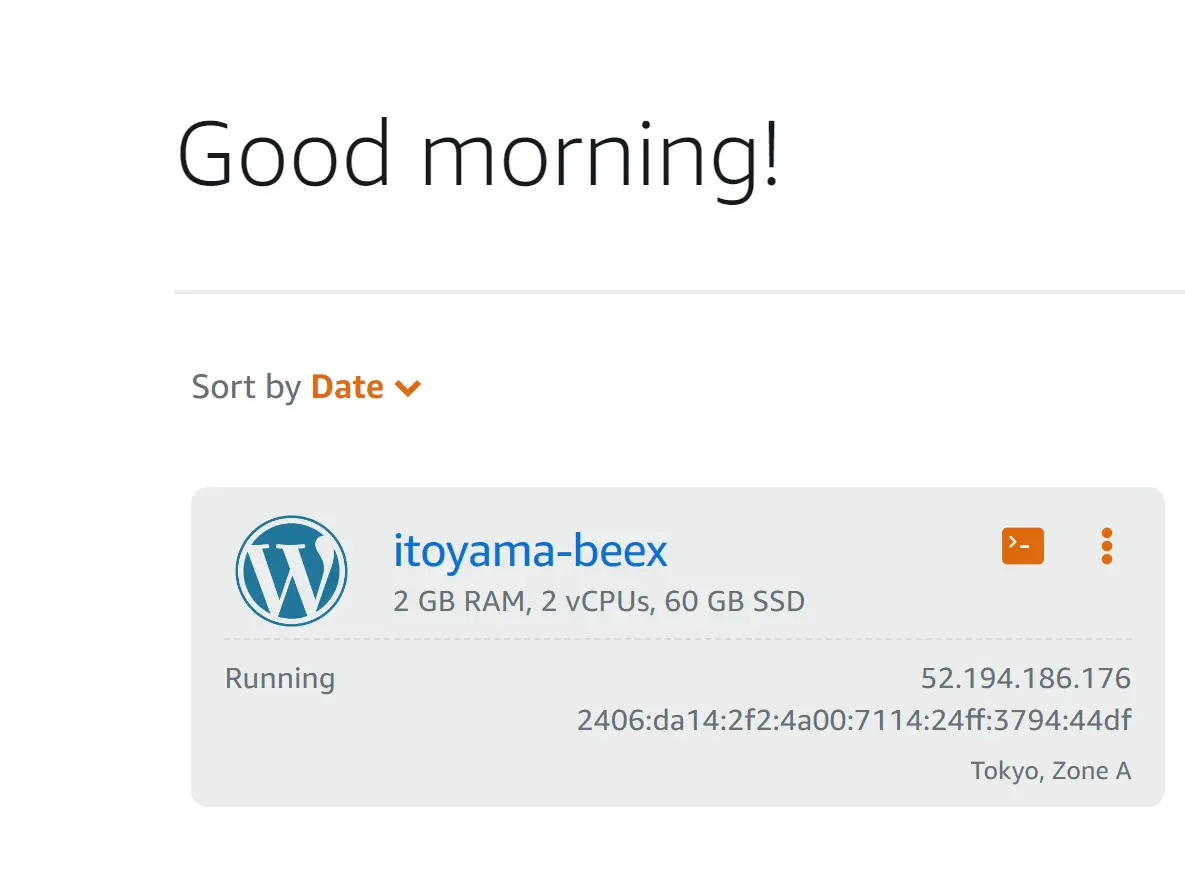
これでwordPressがインストールされたサーバが起動できました。
インスタンス名をクリックしてみるとパブリックIPアドレスなどが表示されるので、このアドレスに接続してみます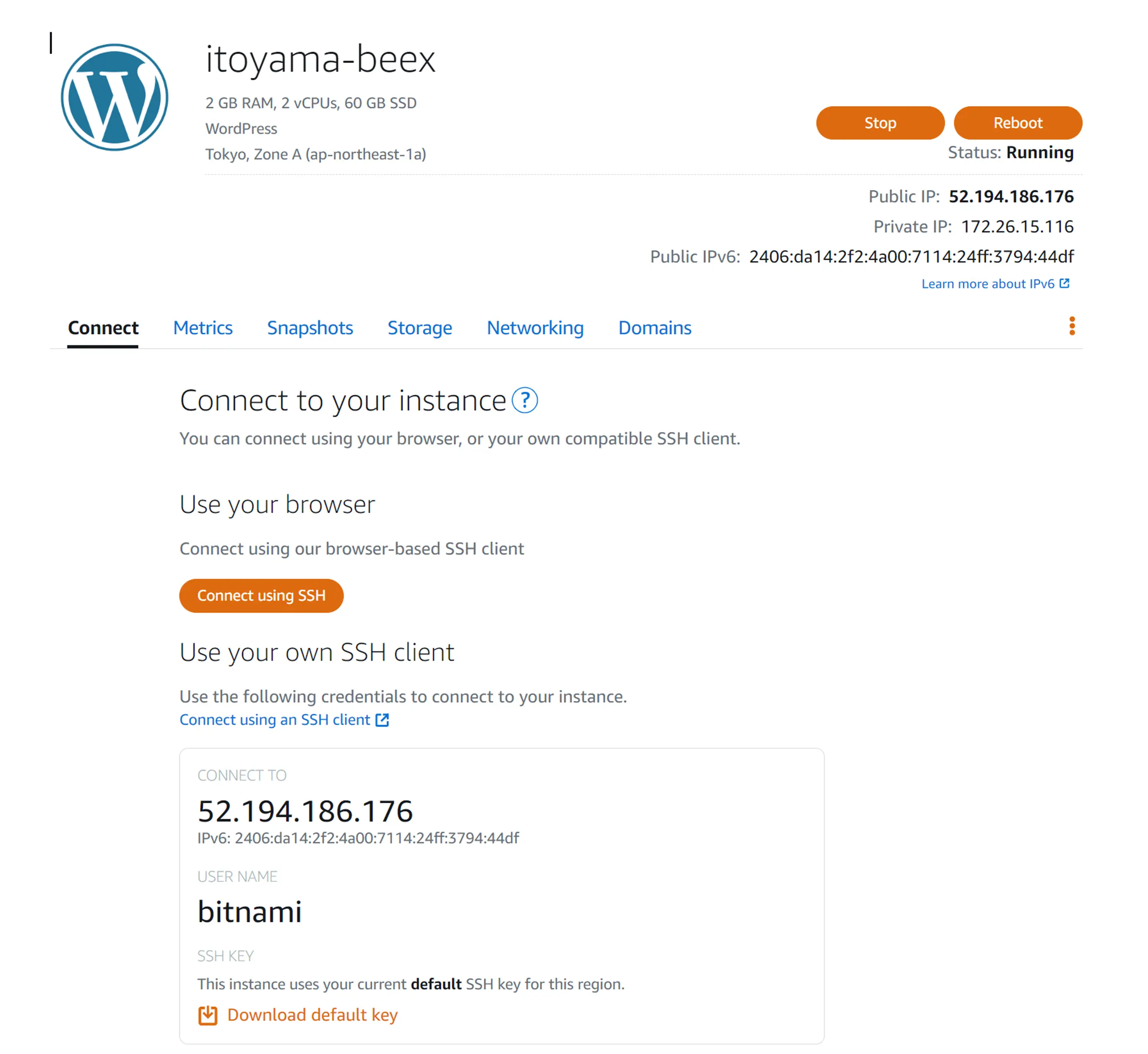
WordPress初期状態の画面が表示され、無事に接続することができました。
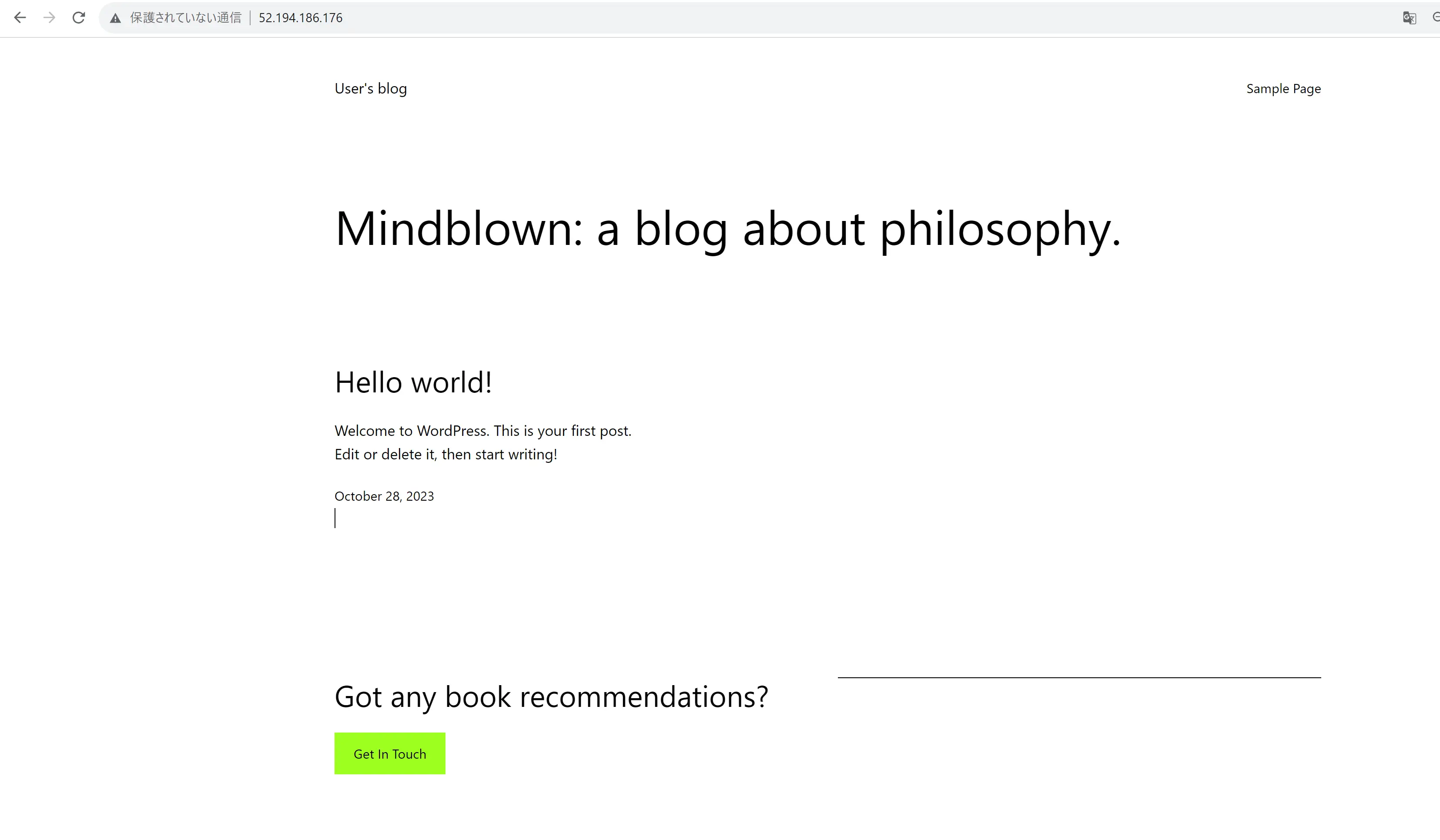
ちなみに、今回接続したいパブリックIPアドレスは固定IPアドレスではありません。
そのため、停止・起動するたびに変わってしまいます。
「Networking」→「Attach static IP」 で固定化できます。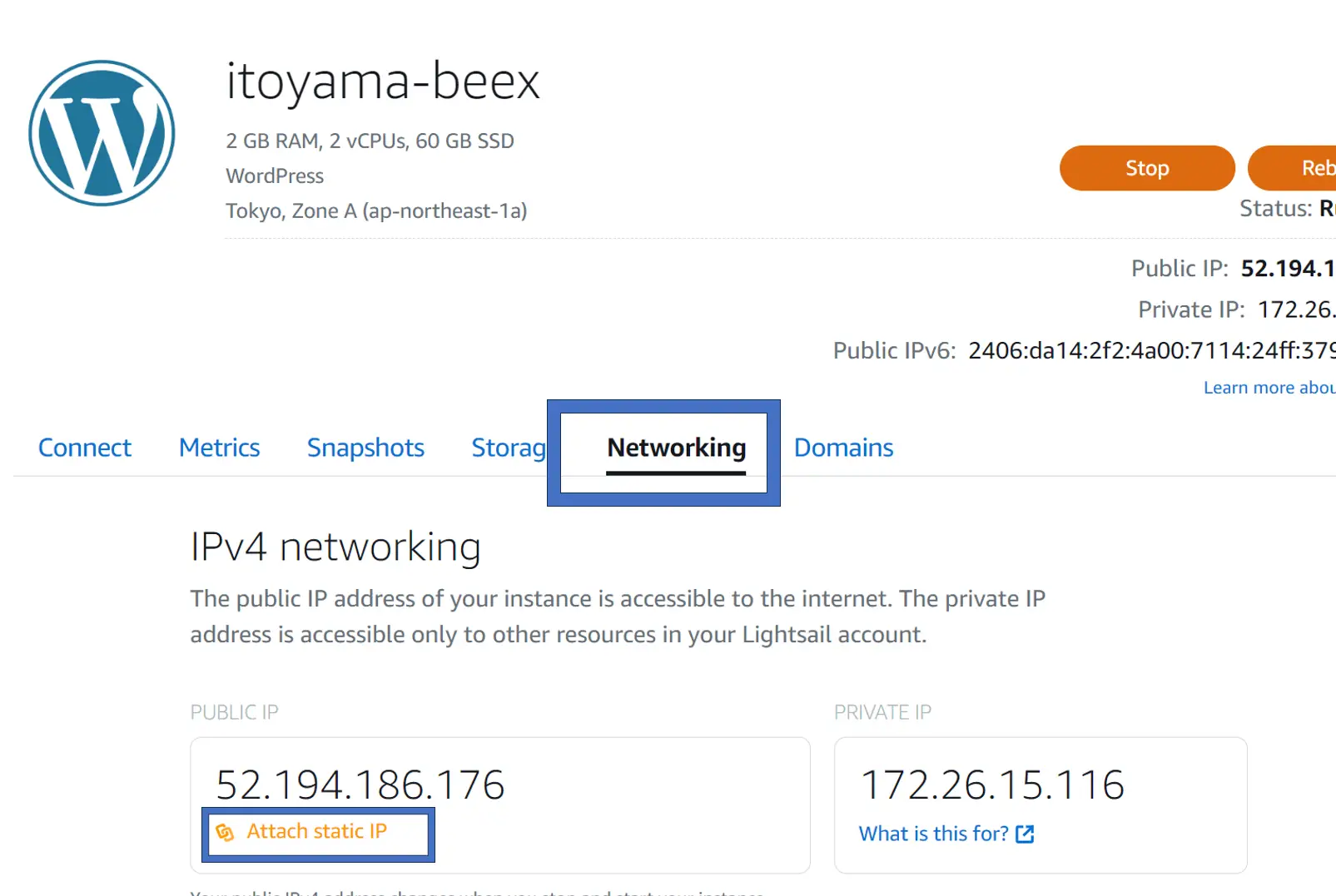
5.Route53にレコードを登録する
先ほど取得したドメイン名でウェブサーバに接続するため、Route53にレコードを追加していきます。
Route53の「ホストゾーン」に先ほど取得したドメイン名のパブリックホストゾーンが追加されているかと思うので、ホストゾーン名を選択して詳細を表示します。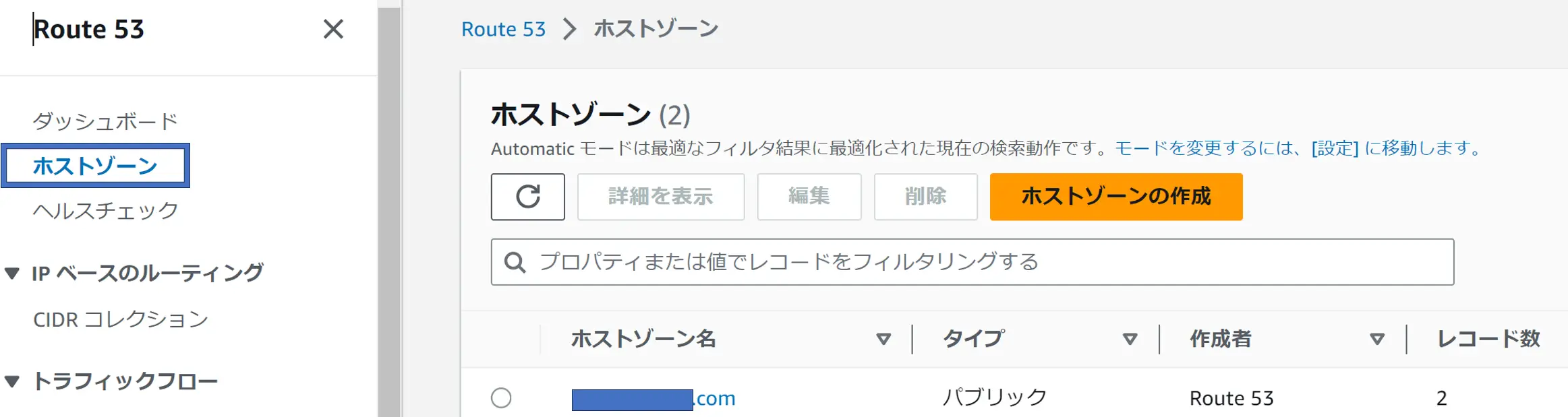
「レコードを作成」を選択します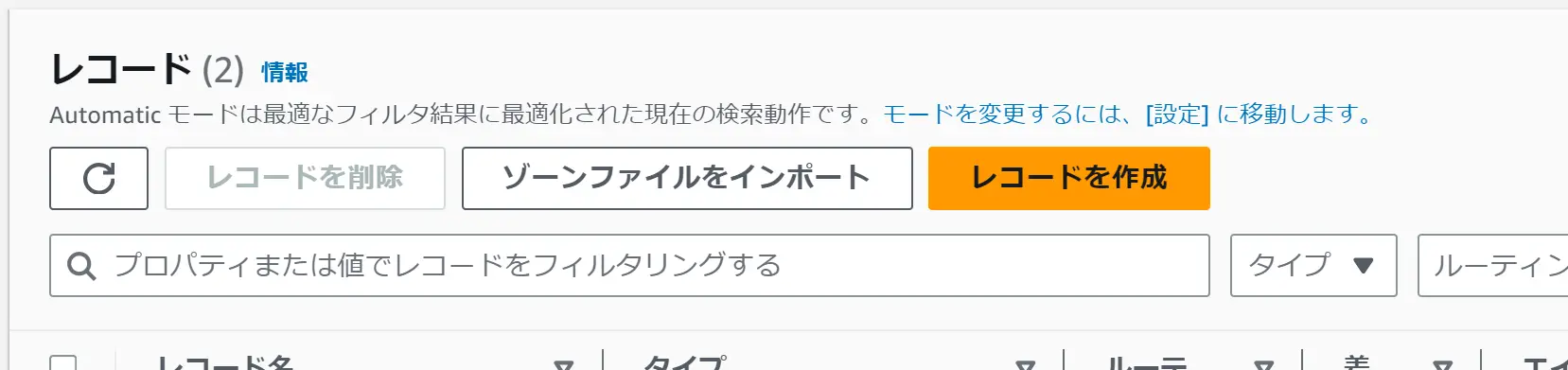
以下の内容でレコードを作成してください。
| レコード名 | 接続に使用したいサブドメイン(何も記入しなくてもOK |
| レコードタイプ | Aレコード |
| 値 | LightsailインスタンスのパブリックIPアドレス |
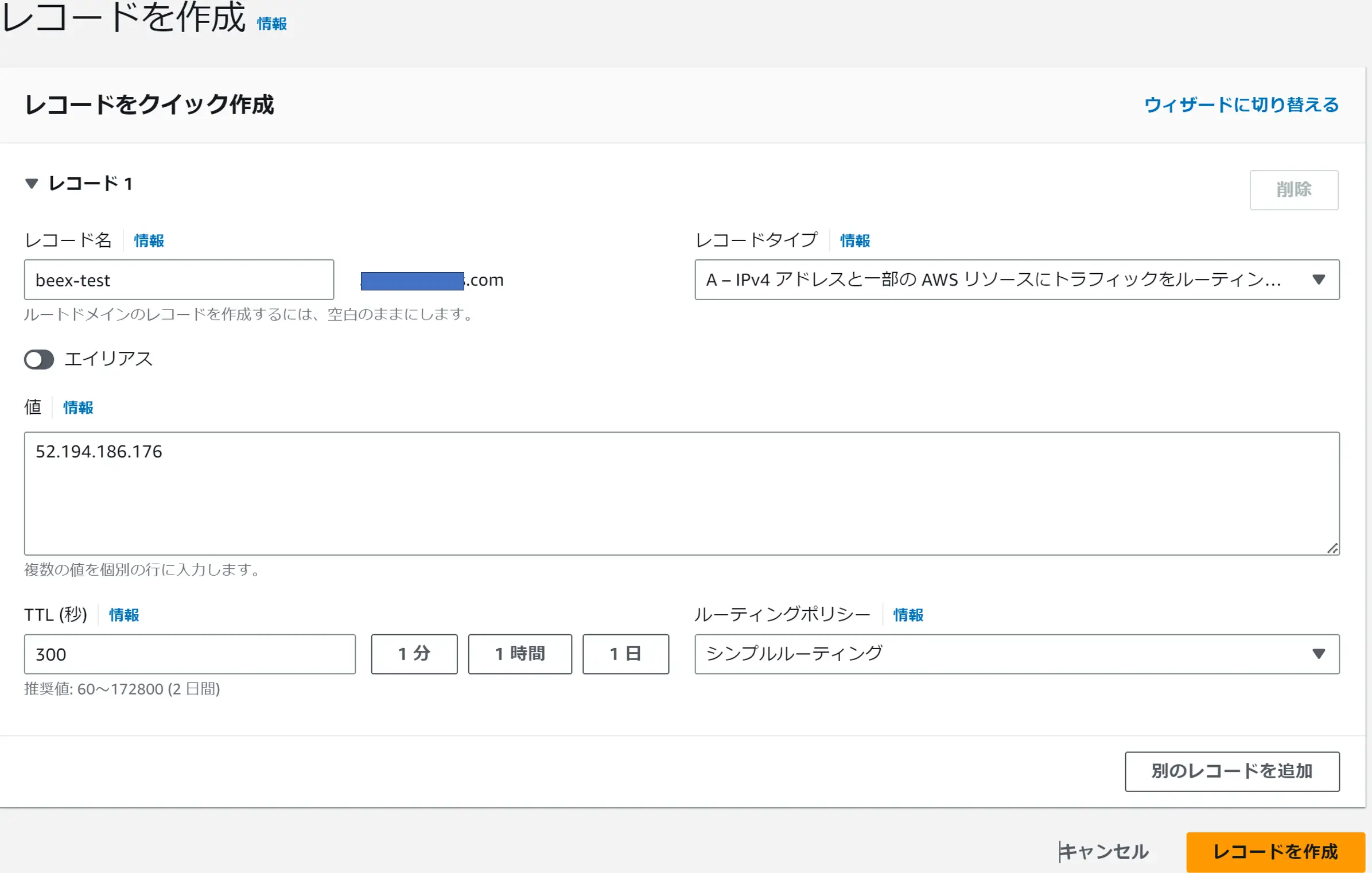
Route53に登録したレコード名で接続することができました!
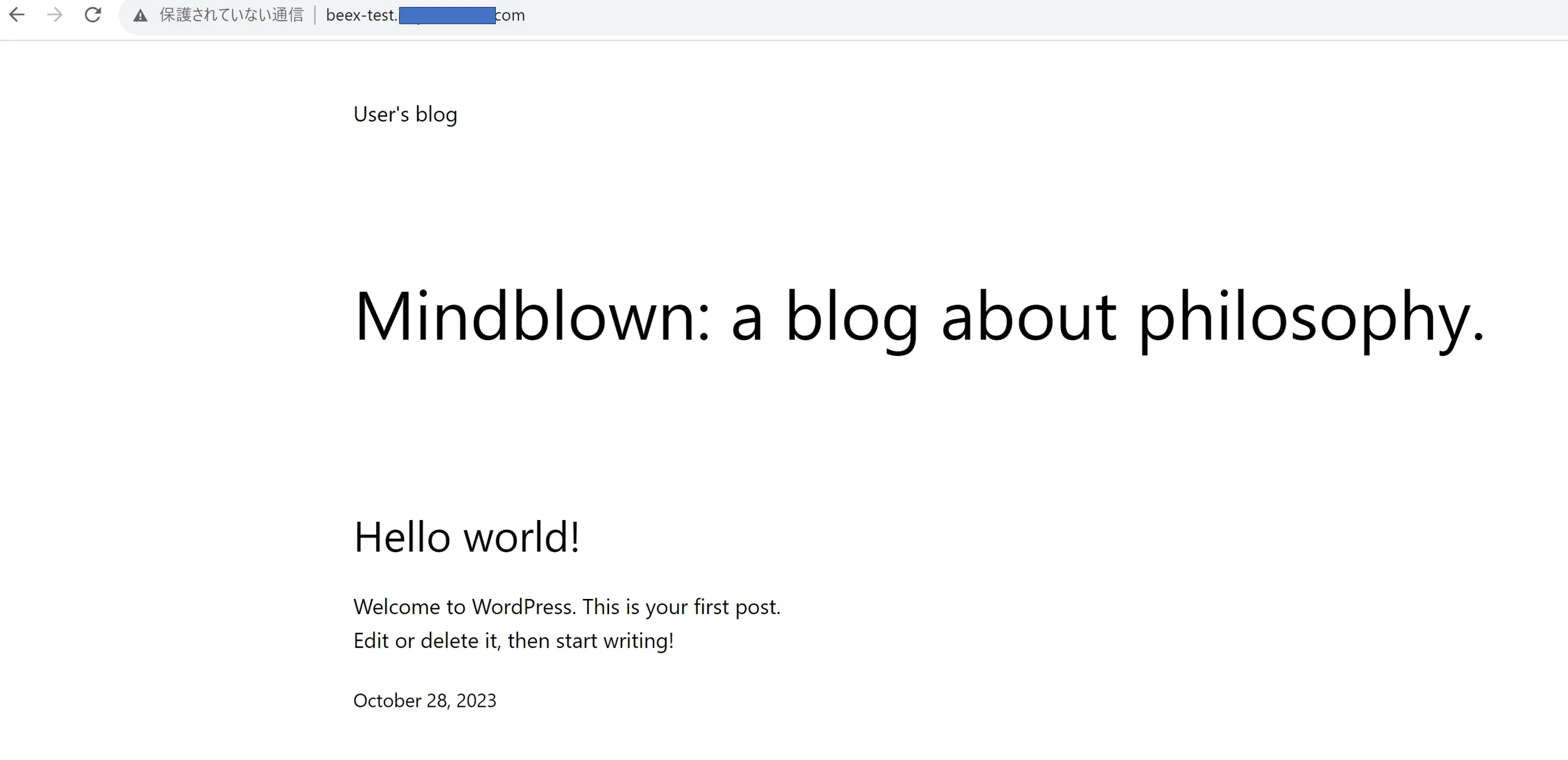
Route53のレコード作成時に「レコード名」を指定しなかった場合はドメイン名で接続できます
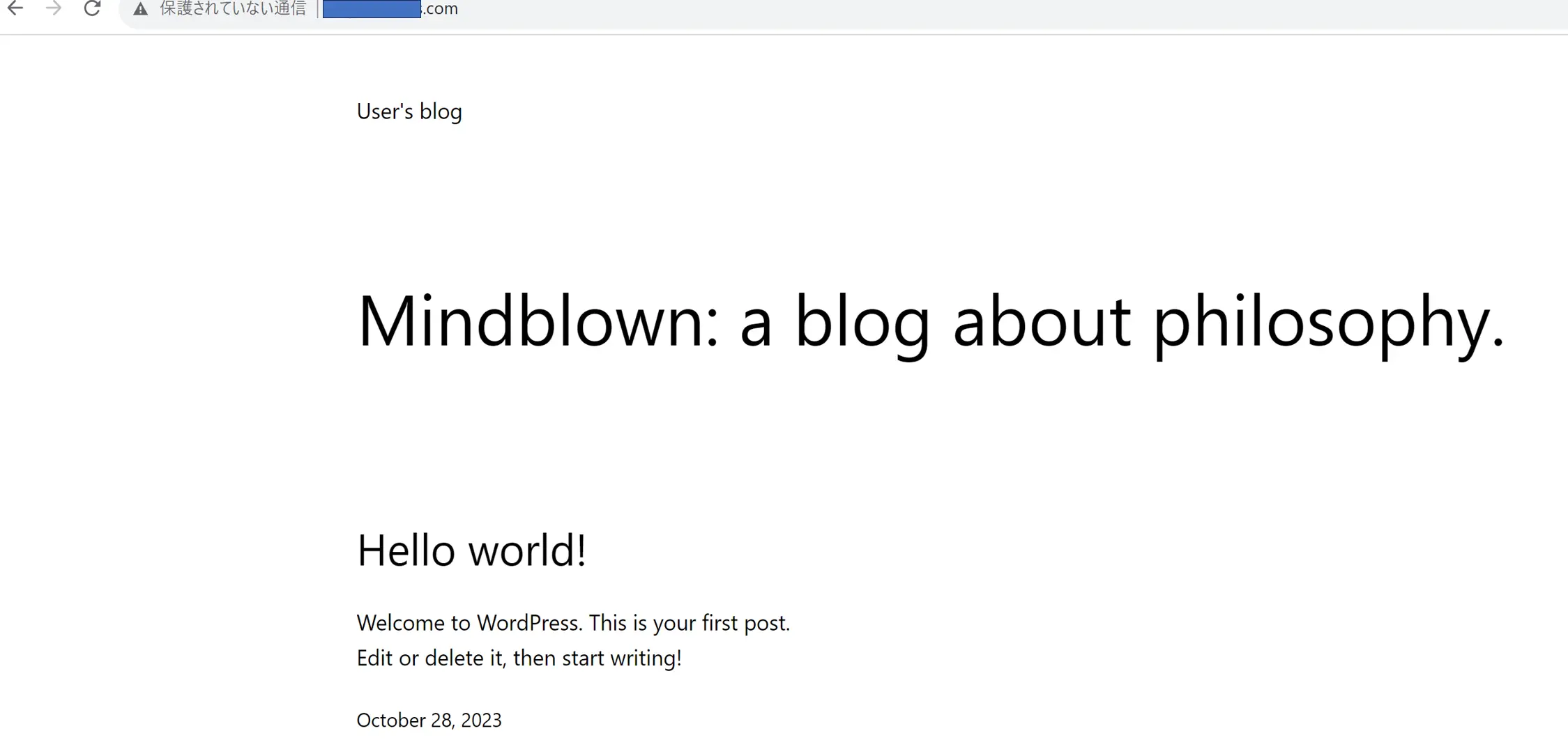
以上で取得したドメインを使ったウェブサーバへの接続は完了です!
6.さいごに
取得したドメインを使って、Amazon Lightsailで構築したウェブサーバに接続してみるところまでやってみました。しかし、接続がHTTPのみとなっており、セキュリティリスクがある状態になっています。
次回はこのサーバをHTTPS化させたり、ALB-EC2の構成で接続してみたりしようと思います。
ウェブサーバを始めて構築する人にとっては非常に優しめのサービスになっているかと思いますので興味を持った方はぜひこの記事を参考に構築してもらえたらうれしいです。
最後まで読んでいただきありがとうございました!

















